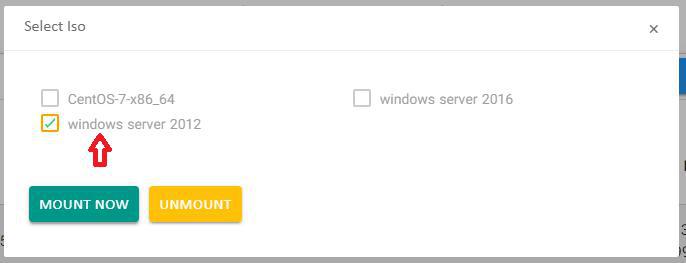
در اینجا پس از اعمال این گزینه ، چنانچه عمل مانت به درستی انجام شده باشد عبارت Done successfuly ظاهر میشود و پس از آن میتوانید از دکمه کنسول (Console) برای نصب جدید و یا ریموت دسکتاپ برای آپگرید ویندوز 2008 خود به ویندوز 2012 استفاده کند
شروع نصب ویندوز سرور 2012 :
قبل از نصب توصیه میشود حتما پیش نیاز های سخت افزاری برای نصب ویندوز 2012 را مطالعه بفرمائید
برای شروع پس از ورود به محیط نصب ویندوز صفحه ی اول آن به صورت شکل زیر ظاهر شود، در این صفحه مانند شکل، زبان موردنظر و نوع آن را مشخص کنید و بر روی Nextکلیک کنید
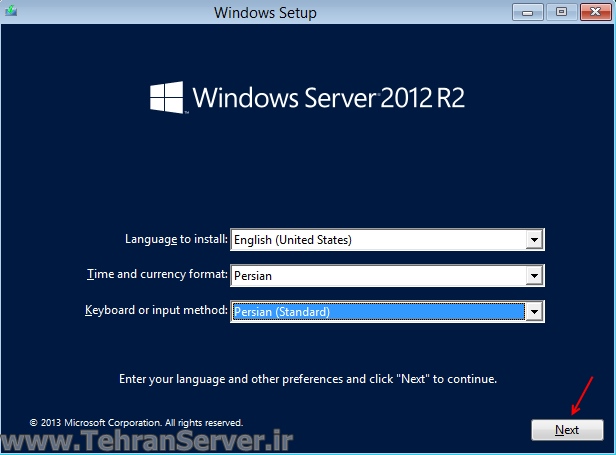
در این قسمت، بر روی Install nowکلیک کنید تا وارد صفحه ی نصب شویم. در پائین همین صفحه گزینه Repair Your Computer وجود دارد که این گزینه، زمانی به کار شما میآید که بخواهید ویندوز قبلی خود را تعمیر کنید
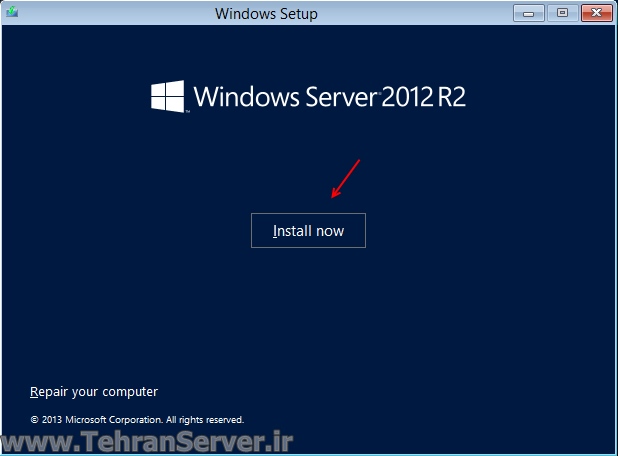
در این قسمت، سریال ویندوز سرور 2102را وارد کنید و بر روی Nextکلیک کنید. توجه داشته باشید این سریال با محدودیت زمانی است و فقط برای نصب ویندوز استفاده میشود
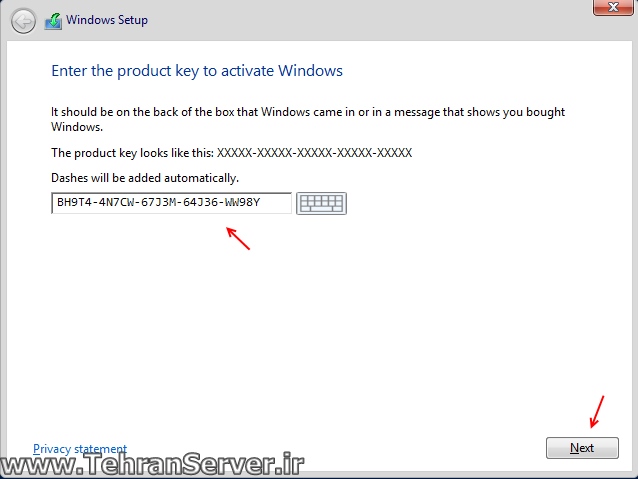
در این قسمت، دو گزینه وجود دارد که نوع سیستم عامل و ورژن آن را مشخص میکند، گزینهی اول Server Core است که تمام اجزا بهصورت دستور اجرا خواهد شد؛ یعنی برای استفاده از این قسمت باید دستورات ویندوز سرور را آموخته باشید. در گزینه ی دوم که Server with a GUIاست تمام اجزای ویندوز بهصورت گرافیکی است در این قسمت، همین گزینه را انتخاب و بر روی Nextکلیک کنید
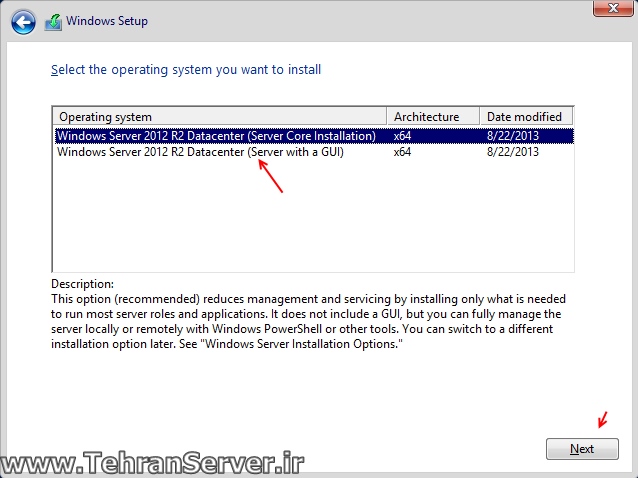
در این صفحه، قرارداد نامه ی مربوط به ویندوز سرور2102 را مطالعه کنید و اگر مشکلی ندارید، تیک گزینه ی را انتخاب و بر روی I accept the license terms Next کلیک کنید
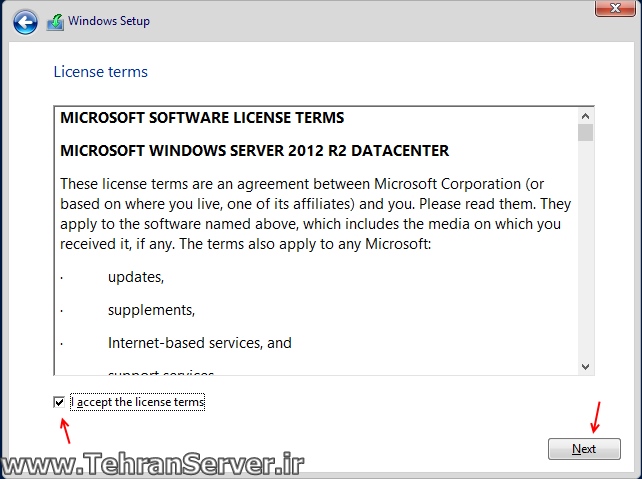
در این صفحه، دو گزینه را مشاهده میکنید که گزینه اول، زمانی استفاده میشود که بخواهید ویندوز قبلی خود را که روی سرور قرار دارد به همراه نرم افزارهای آن حفظ کنید و فقط ویندوز قبلی آپدیت شود ولی در گزینه دوم میتوانید ویندوز جدید خود را روی سرور نصب کنید. روی گزینه ی دوم کلیک کنید تا شکل بعد ظاهر شود.
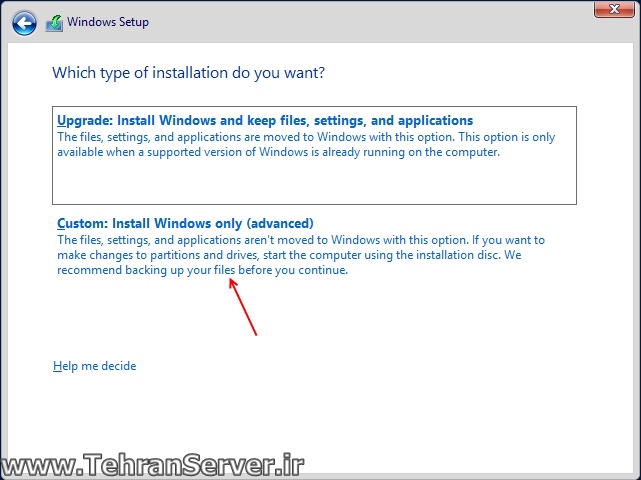
در این قسمت، درایو موردنظر خود را برای نصب ویندوز انتخاب کنید و بر روی Nextکلیک کنید. توجه داشته باشید که گزینه هایی در زیر درایوها قرار دارد که برای Format, Deleteو... استفاده میشود .
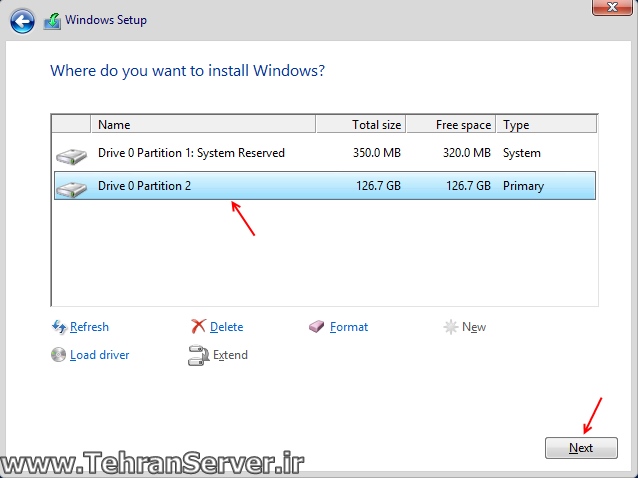
در حال نصب....
این قسمت، بسته به سیستم شما بین 10 تا 25دقیقه به طول خواهد انجامید
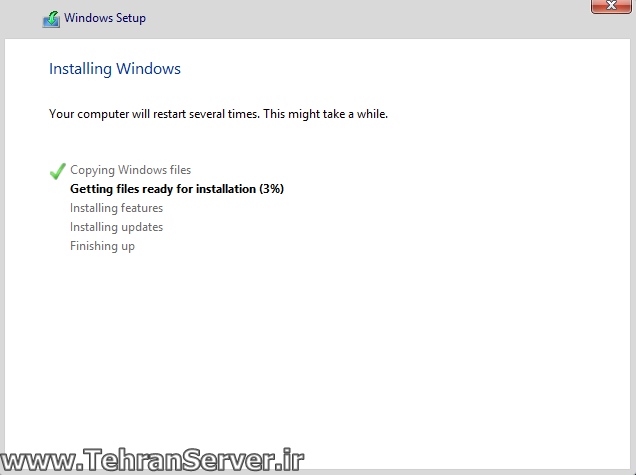
در این قسمت، رمز عبور را برای مدیریت ویندوز سرور خود وارد کنید، سعی کنید رمز عبور را به صورت پیچیده مانند Test@12345وارد کنید که ترکیبی از عدد،
حروف و علائم است. بعد از واردکردن رمز بر روی Finish کلیک کنید
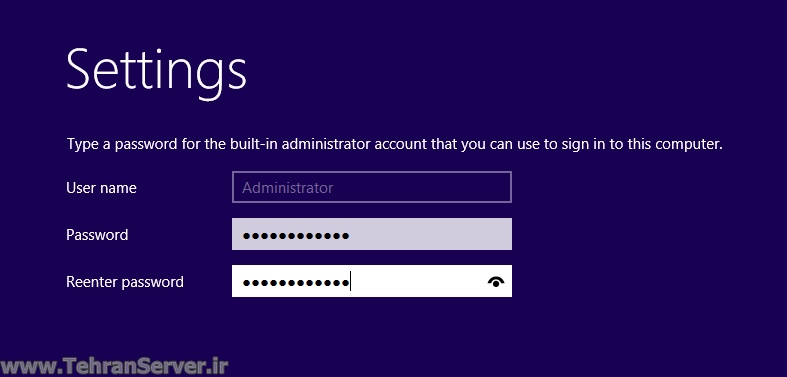
با مشاهده صفحه ی مقابل، کار نصب ویندوز سرور به اتمام رسیده است و حالا باید وارد ویندوز سرور شویم و تنظیمات اولیه را انجام دهیم. برای ورود به ویندوز، بر روی کلید ترکیبی Ctrl + راAlt + Delete فشار دهید تا شکل بعد ظاهر شود

در این قسمت، رمز عبوری که در بخش قبلی وارد کردیم را اینجا وارد میکنیم و بر روی Enterفشار میدهیم تا وارد سرور 2102شویم
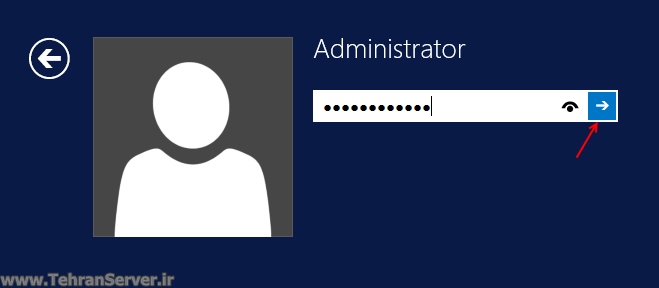
کار نصب سیستم عامل با موفقیت به پایان رسید و با ورود به سیستم عامل میتوانید از امکانات سرور مجازی خود استفاده کنید
چنانچه هرگونه پرسش و یا راهنمایی در مورد نصب سیستم عامل خود داشتید حتما با پشتیبان خود در ارتباط باشید.
در آموزش های بعدی نحوه کانفیگ ویندوز سرور و نصب نرم افزار های جانبی مورد بحث گرار میگیرد
با تشکر از توجه شما

